|
其实,通常情况下EBR是不会被破坏的,或者破坏的几率极低极低,通常情况下,都是只有MBR被破坏,那么这种情况下,我们只要把MBR的分区表64个字节复原,其他的分区顺着分区表所提供的链自然而然就出来了。那么,如何才能将分区表复原呢?这就要通过计算结合Winhex强大的功能来实现了。
下面我们就来模仿分区表被病毒破坏的情况,将MBR全部填零。我们首先将MBR所在的扇区选中。鼠标指向第一个字节,单击右键,选择“选块开始”
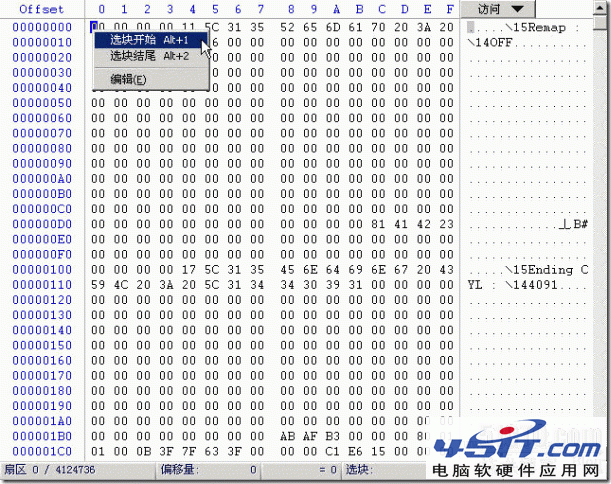
然后鼠标指向MBR的最后一个字节,单击右键,选择“选块结尾”
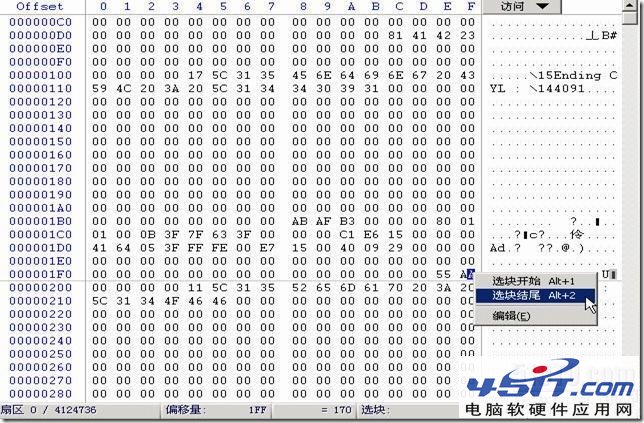 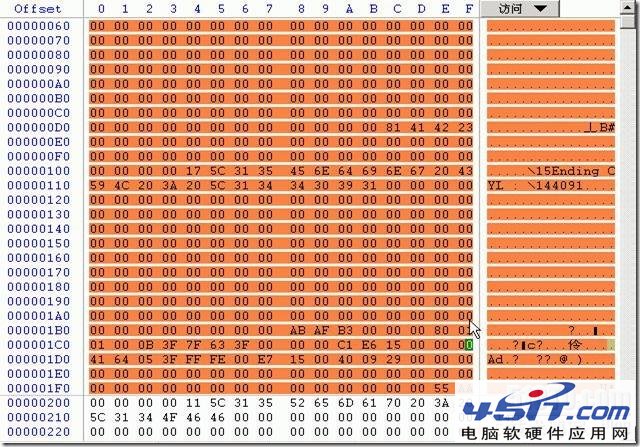
然后我们在选区内部单击鼠标右键,选择“编辑”

这样就有出来一个菜单
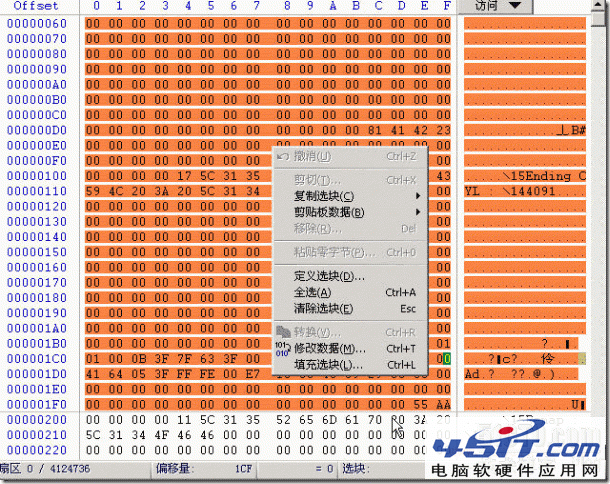
然后我们选“填充选块”,这样就出来一个填充选块对话框

在“用十六进制填充”的输入框中输入“00”,再点“确定”
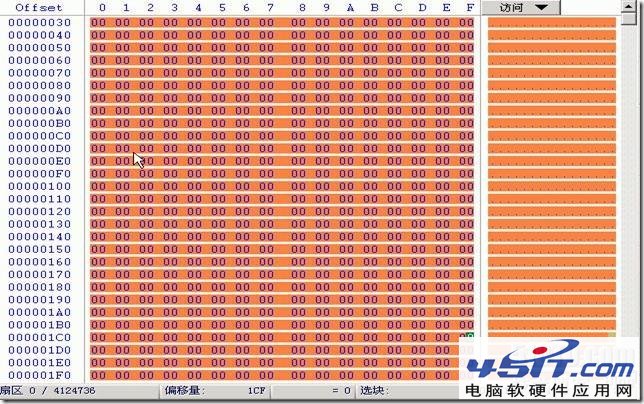
这样MBR所在扇区全部被我们填充为“00”
如果想取消选区,那就用鼠标拖动随便选中一块区域,那么原来的选区就会取消。注意,如果扇区数据被修改了而没有存盘就会变为别的颜色。
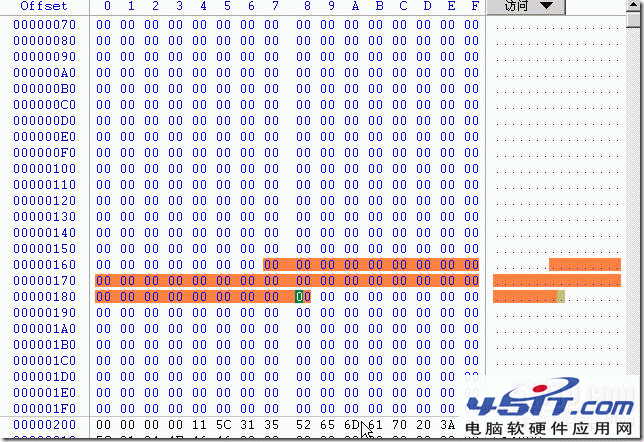
修改了扇区,这时候还没有存盘生效,如果你想存盘生效的话,就选择“文件”菜单“保存扇区”命令。
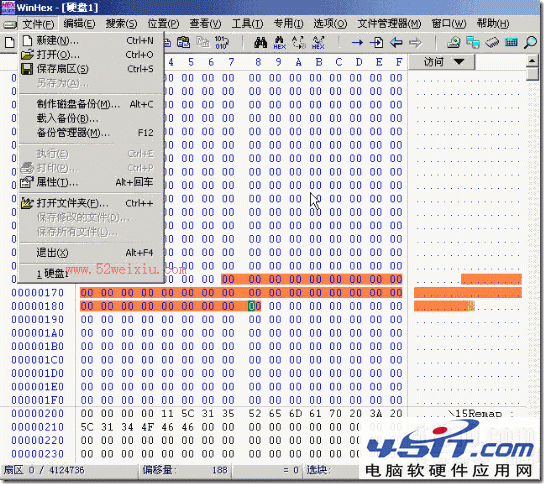
这时候就会出现一个提示,如果你不想存盘了就点取消,如果想存盘,就点确定,再点是。
 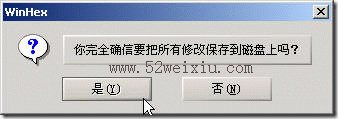
好,这样就存盘了,扇区被修改的数据又变为黑色。

这样我们就把分区表给删除了,这时候必须重新启动才能生效,如果你打开我的电脑,会发现三个分区(F 、G、 H)还在那里,并且里面的数据还能正常使用。
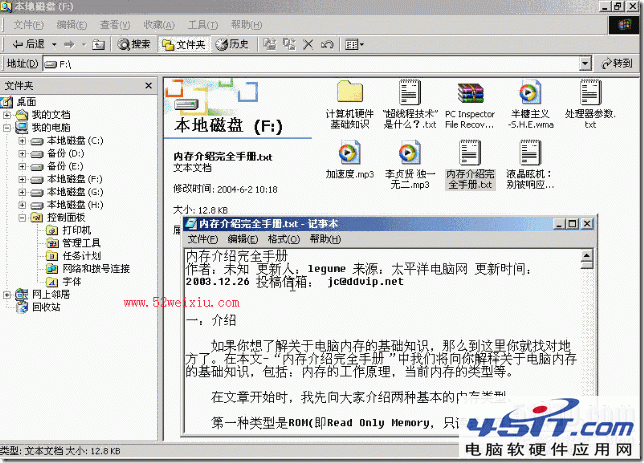
现在,我们关闭所有程序将电脑重新启动……
经过不长时间的等待,电脑启动起来了,我们打开我的电脑看看,发现F 、G 、H三个分区不见了。
 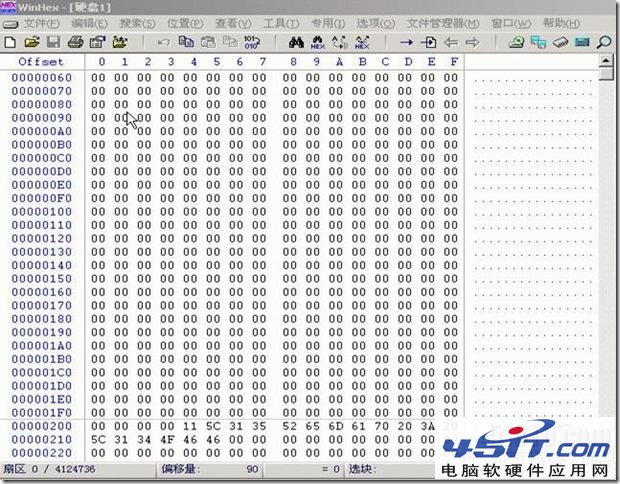
再打开Winhex发现MBR全部为零了,下面我们就着手开始手工恢复分区表
首先恢复引导代码,这最简单了,只要用Winhex到别的系统盘把引导代码复制过来就行了。我现在的机器上不是挂着两个硬盘吗?一个迈拓2G,一个西数40G,西数40G是我的系统盘,那就从这个盘上复制就行了。
单击“磁盘编辑器”按钮

出现“编辑磁盘”对话框
![clip_image002[1] clip_image002[1]](/picture/allimg/120813/14000453a-33.gif)
选择“HD0 WDC WD400EB---00CPF0”,点“确定”
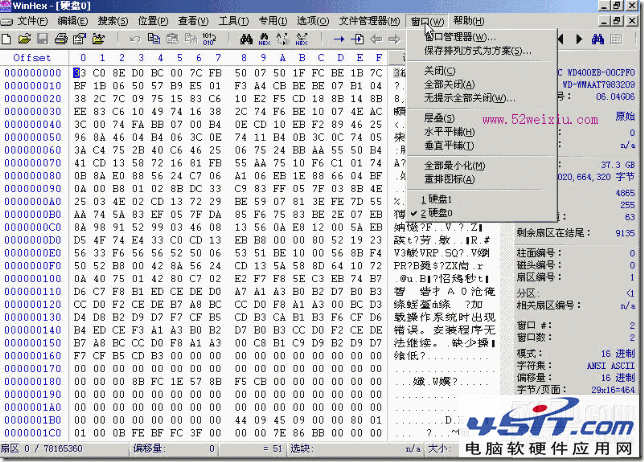
这样我们就把系统盘的分区表给打开了,注意,现在我们是打开了两个窗口,当前的窗口是“硬盘0”,在标题栏上有显示。另外,打开窗口菜单也能看出来,当前窗口被打上一个勾,如果想切换回原来的窗口,就点击“硬盘1”。
首先选中系统盘的引导代码
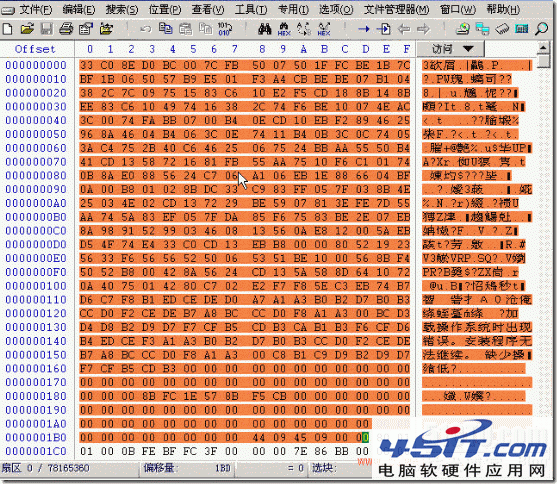
然后在选区中单击鼠标右键,选“编辑”
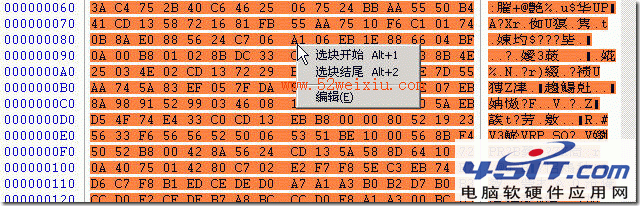
又出来一个菜单,然后我们选“复制选块”——“正常”
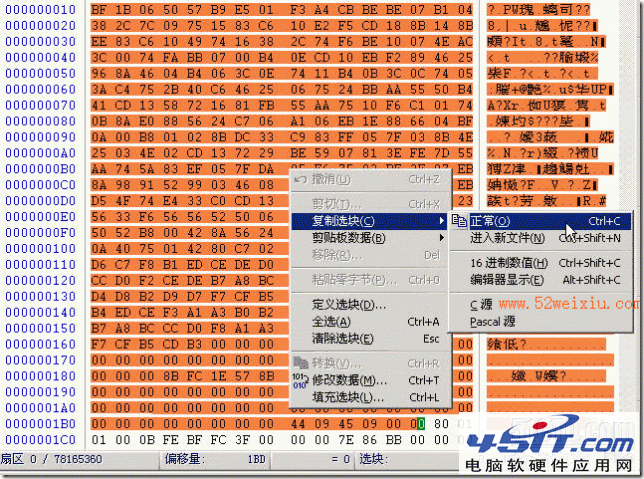
然后我们切换回硬盘1窗口,在零扇区的第一个字节处单击鼠标右键,选“编辑”
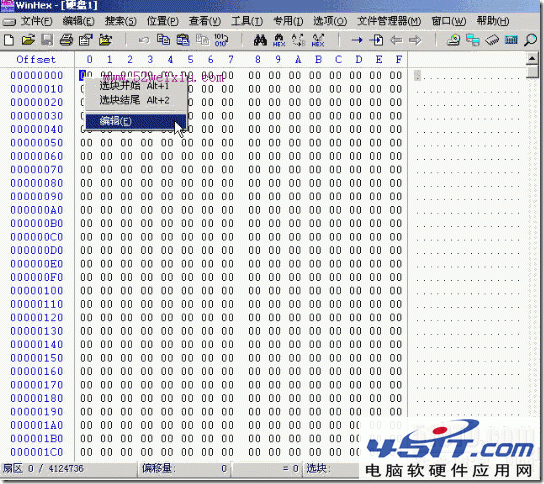
然后选“剪贴板数据”——“写入……”
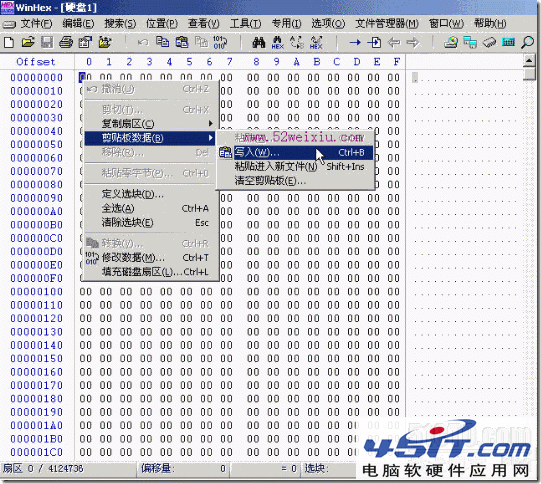
出现一个窗口提示,点“确定”
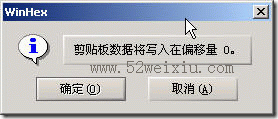
这样,我们就把一个正常系统盘上的引导代码复制过来了。
|





